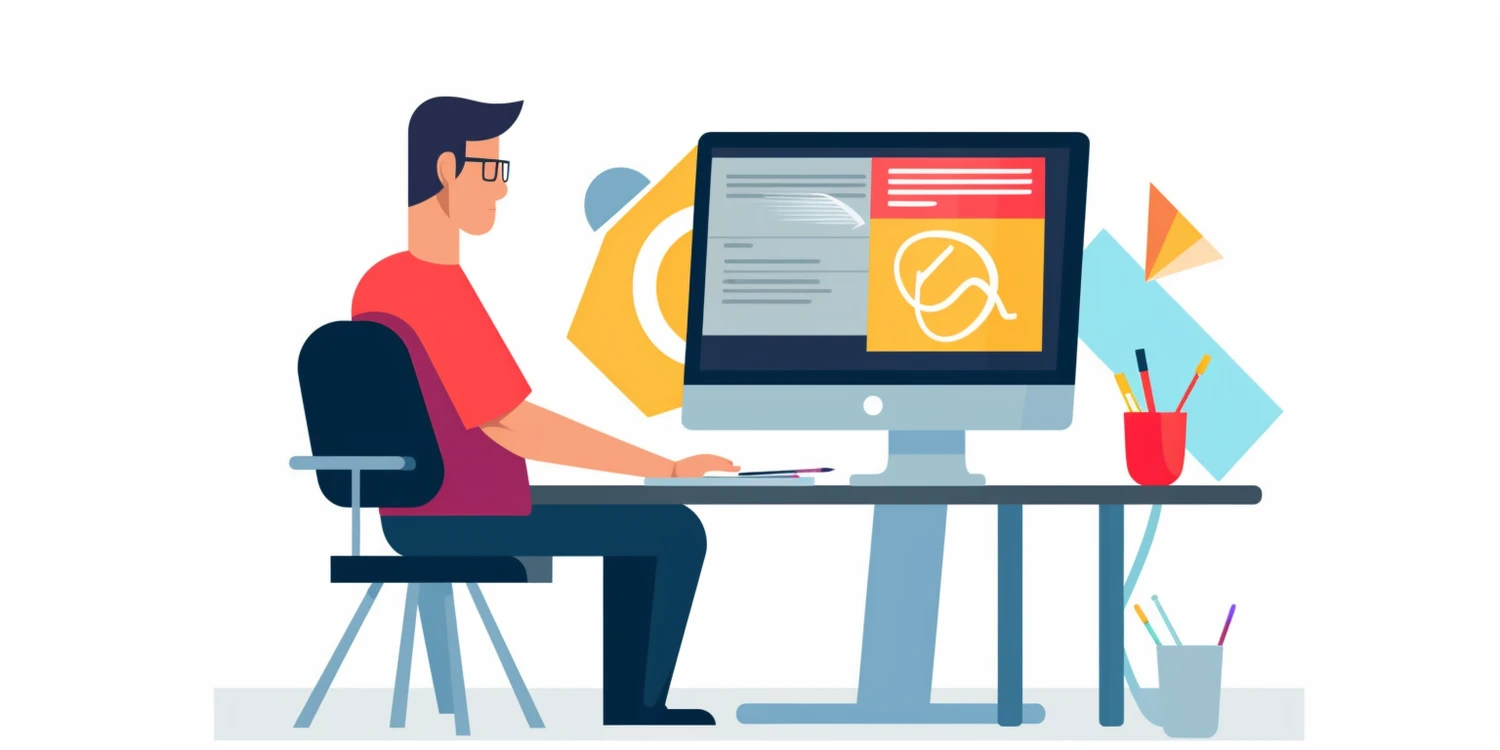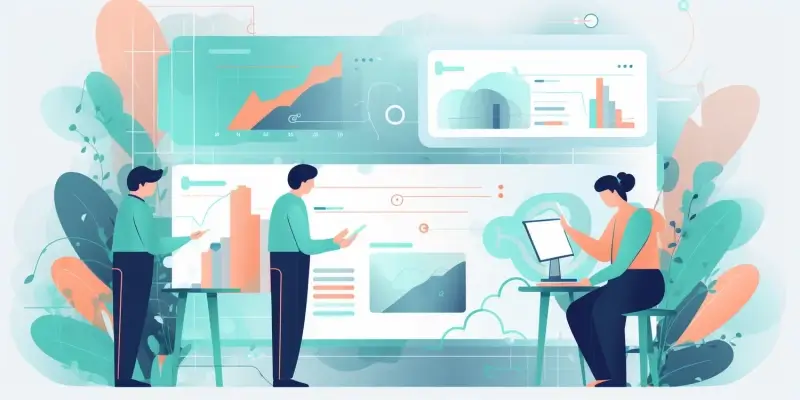Aby dodać pinezkę w Google Maps za pomocą komputera, należy najpierw otworzyć przeglądarkę internetową i przejść na stronę maps.google.com. Po załadowaniu strony, w prawym górnym rogu znajduje się pole wyszukiwania, w którym można wpisać adres miejsca, które chcemy oznaczyć. Po wpisaniu adresu i naciśnięciu klawisza Enter, mapa przeniesie nas do wskazanej lokalizacji. Następnie wystarczy kliknąć prawym przyciskiem myszy na wybranym miejscu na mapie, co spowoduje pojawienie się menu kontekstowego. W tym menu należy wybrać opcję „Dodaj brakującą lokalizację” lub „Zapisz tę lokalizację”. W przypadku dodawania nowej lokalizacji, użytkownik zostanie poproszony o uzupełnienie formularza z informacjami o miejscu, takimi jak nazwa, kategoria oraz dodatkowe szczegóły.
Jak dodać pinezkę Google Maps na telefonie
Dodawanie pinezki w Google Maps za pomocą telefonu jest równie proste jak na komputerze. Na początku należy uruchomić aplikację Google Maps na swoim smartfonie. Po otwarciu aplikacji, użytkownik powinien znaleźć interesujące go miejsce, korzystając z opcji wyszukiwania lub przeglądając mapę. Gdy już znajdziemy odpowiednią lokalizację, wystarczy dotknąć i przytrzymać palec na danym punkcie na mapie. Spowoduje to wyświetlenie pinezki w tym miejscu oraz pojawienie się dolnego panelu z informacjami o lokalizacji. W tym panelu można zobaczyć opcję „Zapisz”, która pozwala na dodanie miejsca do ulubionych lub stworzenie listy miejsc do odwiedzenia. Dodatkowo istnieje możliwość dodania notatek czy zdjęć związanych z daną lokalizacją, co czyni proces bardziej interaktywnym i dostosowanym do indywidualnych potrzeb użytkownika.
Jak dodać pinezkę Google Maps dla firm i usług
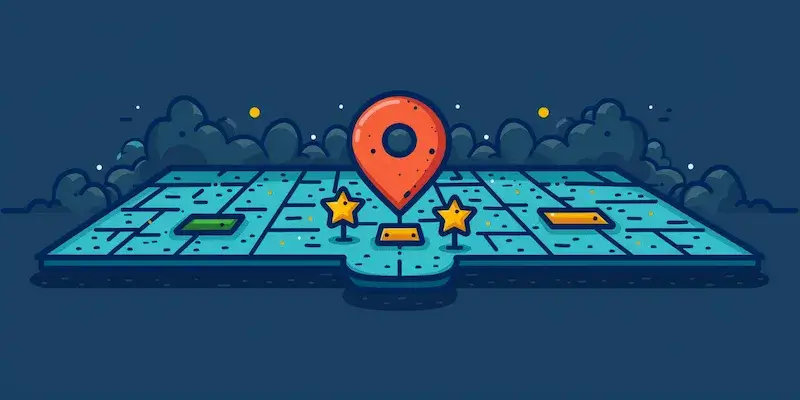
Jeśli chcesz dodać pinezkę Google Maps dla swojej firmy lub usługi, proces ten wymaga kilku dodatkowych kroków. Najpierw należy upewnić się, że firma jest zarejestrowana w Google Moja Firma. Aby to zrobić, trzeba przejść na stronę google.com/business i postępować zgodnie z instrukcjami rejestracji. Po zweryfikowaniu danych firmy można dodać dokładną lokalizację na mapie. W tym celu należy zalogować się do swojego konta Google Moja Firma i przejść do sekcji „Informacje”. Tam można edytować adres firmy oraz inne szczegóły związane z jej działalnością. Po zapisaniu zmian, pin powinien być widoczny dla wszystkich użytkowników korzystających z Google Maps. Ważne jest również regularne aktualizowanie informacji o firmie oraz odpowiadanie na opinie klientów, co zwiększa widoczność i atrakcyjność oferty dla potencjalnych klientów.
Jak dodać pinezkę Google Maps i udostępnić znajomym
Aby udostępnić dodaną pinezkę w Google Maps znajomym, warto skorzystać z funkcji udostępniania dostępnej zarówno na komputerze, jak i w aplikacji mobilnej. Po dodaniu pinezki do swojej listy ulubionych miejsc lub po oznaczeniu konkretnej lokalizacji, użytkownik może kliknąć ikonę udostępniania znajdującą się obok nazwy miejsca. W przypadku korzystania z komputera pojawi się okno dialogowe z różnymi opcjami udostępniania, takimi jak link do miejsca czy możliwość wysłania informacji przez e-mail lub media społecznościowe. Na telefonie proces jest podobny; wystarczy dotknąć ikony udostępniania i wybrać preferowany sposób przesłania informacji znajomym. Można także skopiować link do pinezki i wysłać go przez wiadomości tekstowe lub aplikacje komunikacyjne.
Jak dodać pinezkę Google Maps i edytować jej szczegóły
Edytowanie szczegółów pinezki w Google Maps jest kluczowe, aby zapewnić, że informacje są aktualne i dokładne. Po dodaniu pinezki, użytkownik może łatwo zmienić jej szczegóły, takie jak nazwa, kategoria, adres czy dodatkowe informacje. Aby to zrobić, należy najpierw otworzyć Google Maps i znaleźć swoją pinezkę na mapie. Następnie kliknij na nią, aby wyświetlić panel z informacjami. W tym panelu powinno być dostępne menu opcji, które pozwala na edytowanie danych. W przypadku korzystania z aplikacji mobilnej, po dotknięciu pinezki również pojawi się możliwość edycji. Użytkownik może dodać nowe zdjęcia, zmienić opis lub uzupełnić dane kontaktowe, co jest szczególnie ważne dla firm. Regularna aktualizacja informacji o lokalizacji pomaga utrzymać zainteresowanie odwiedzających oraz zwiększa szanse na przyciągnięcie nowych klientów.
Jak dodać pinezkę Google Maps i korzystać z funkcji nawigacji
Funkcja nawigacji w Google Maps jest niezwykle przydatna dla osób podróżujących do nowych miejsc. Po dodaniu pinezki użytkownik może łatwo skorzystać z opcji nawigacji, aby dotrzeć do wybranego celu. Wystarczy kliknąć na dodaną pinezkę, a następnie wybrać opcję „Nawiguj”. Google Maps automatycznie obliczy najlepszą trasę do miejsca docelowego, uwzględniając aktualne warunki drogowe oraz ewentualne utrudnienia. Użytkownik ma możliwość wyboru różnych środków transportu, takich jak samochód, pieszo czy komunikacja publiczna. Dodatkowo aplikacja oferuje informacje o czasie przejazdu oraz sugerowanych trasach alternatywnych. Dzięki temu podróżujący mogą lepiej planować swoje trasy oraz unikać korków czy innych przeszkód.
Jak dodać pinezkę Google Maps i korzystać z list miejsc
Tworzenie list miejsc w Google Maps to doskonały sposób na organizację swoich ulubionych lokalizacji oraz planowanie przyszłych wizyt. Po dodaniu pinezek do mapy użytkownik może stworzyć dedykowane listy tematyczne, takie jak „Miejsca do odwiedzenia”, „Restauracje”, „Atrakcje turystyczne” czy inne kategorie według własnych preferencji. Aby utworzyć nową listę, wystarczy kliknąć na ikonę „Zapisz” przy dodanej pinezce i wybrać opcję „Utwórz nową listę”. Następnie można nadać liście nazwę oraz dodać krótki opis. Użytkownicy mogą również dzielić się swoimi listami z innymi osobami lub przeglądać publiczne listy stworzone przez innych użytkowników Google Maps. To świetny sposób na odkrywanie nowych miejsc oraz inspirację do podróży.
Jak dodać pinezkę Google Maps i korzystać z recenzji
Recenzje są niezwykle ważnym elementem korzystania z Google Maps, ponieważ pomagają użytkownikom podejmować świadome decyzje dotyczące odwiedzanych miejsc. Po dodaniu pinezki do swojej listy ulubionych lokalizacji lub po oznaczeniu konkretnego miejsca, użytkownik ma możliwość wystawienia recenzji oraz ocenienia danego miejsca w skali od 1 do 5 gwiazdek. Aby to zrobić, wystarczy kliknąć na pinezkę i przejść do sekcji recenzji w panelu informacyjnym. Tam można napisać swoją opinię oraz dodać zdjęcia związane z doświadczeniami związanymi z danym miejscem. Warto pamiętać, że szczere i konstruktywne recenzje mogą pomóc innym użytkownikom w dokonaniu wyboru oraz wpłynąć na reputację danego miejsca. Oprócz tego właściciele firm mogą odpowiadać na opinie klientów, co sprzyja budowaniu relacji oraz poprawie jakości usług.
Jak dodać pinezkę Google Maps i korzystać z trybu offline
Korzystanie z trybu offline w Google Maps to świetna opcja dla osób podróżujących w miejsca o ograniczonym dostępie do internetu lub chcących zaoszczędzić dane mobilne. Aby móc korzystać z map offline, należy wcześniej pobrać odpowiedni obszar mapy przed wyjazdem. W tym celu należy otworzyć aplikację Google Maps i wyszukać interesujący nas obszar lub lokalizację. Następnie należy otworzyć menu opcji (trzy poziome linie) i wybrać „Mapy offline”. Tam można kliknąć „Pobierz mapę” i zaznaczyć obszar, który chcemy zapisać na urządzeniu. Po zakończeniu pobierania mapa będzie dostępna nawet bez połączenia z internetem. Ważne jest jednak pamiętać o regularnym aktualizowaniu pobranych map, aby mieć pewność, że zawierają one najnowsze informacje o drogach i punktach zainteresowania.
Jak dodać pinezkę Google Maps a także korzystać z widoku ulicy
Widok ulicy w Google Maps to niezwykle przydatna funkcja umożliwiająca dokładniejsze zapoznanie się z okolicą przed wizytą w danym miejscu. Aby skorzystać z tej opcji po dodaniu pinezki, wystarczy kliknąć na ikonkę „Widok ulicy”, która znajduje się w dolnym rogu ekranu po wybraniu konkretnej lokalizacji na mapie. Użytkownik zostanie przeniesiony do panoramicznego widoku ulicy danego miejsca, co pozwala zobaczyć je tak, jakbyśmy tam byli osobiście. Widok ulicy jest idealny do sprawdzenia wyglądu budynków czy otoczenia przed podjęciem decyzji o odwiedzeniu danego miejsca. Można również zobaczyć pobliskie atrakcje czy restauracje, co ułatwia planowanie wizyty.
Jak dodać pinezkę Google Maps a także korzystać z filtrów wyszukiwania
Korzystanie z filtrów wyszukiwania w Google Maps pozwala szybko znaleźć interesujące nas miejsca według określonych kryteriów. Po dodaniu pinezki warto skorzystać z opcji filtrowania wyników wyszukiwania dostępnych w aplikacji lub na stronie internetowej. Użytkownicy mogą filtrować wyniki według kategorii takich jak restauracje, hotele czy atrakcje turystyczne oraz według ocen innych użytkowników czy odległości od aktualnej lokalizacji. Aby skorzystać z filtrów wyszukiwania wystarczy wpisać interesującą nas frazę w polu wyszukiwania i następnie kliknąć ikonę filtra znajdującą się obok pola wyszukiwania. Dzięki temu można szybko znaleźć najlepsze opcje dostępne w okolicy oraz uniknąć miejsc o niskiej ocenie czy złych opiniach klientów.